OS X: Identifiser USB-porter på Macen din
Macer som støtter OS X inkluderer innebygde USB-porter. Du kan bruke Systeminformasjon eller Systemprofil for å se overføringshastigheten for disse portene, og hva som er koblet til dem for øyeblikket.
Bruk Systeminformasjon eller Systemprofil for å se om USB-enheter som er koblet til Macen gjenkjennes av OS X.
Trykk på og hold inne Tilvalg-tasten på tastaturet, og klikk på Apple-menyen .
Velg Systeminformasjon eller Systemprofil.
I vinduet som åpnes velger du USB i kolonnen til venstre.
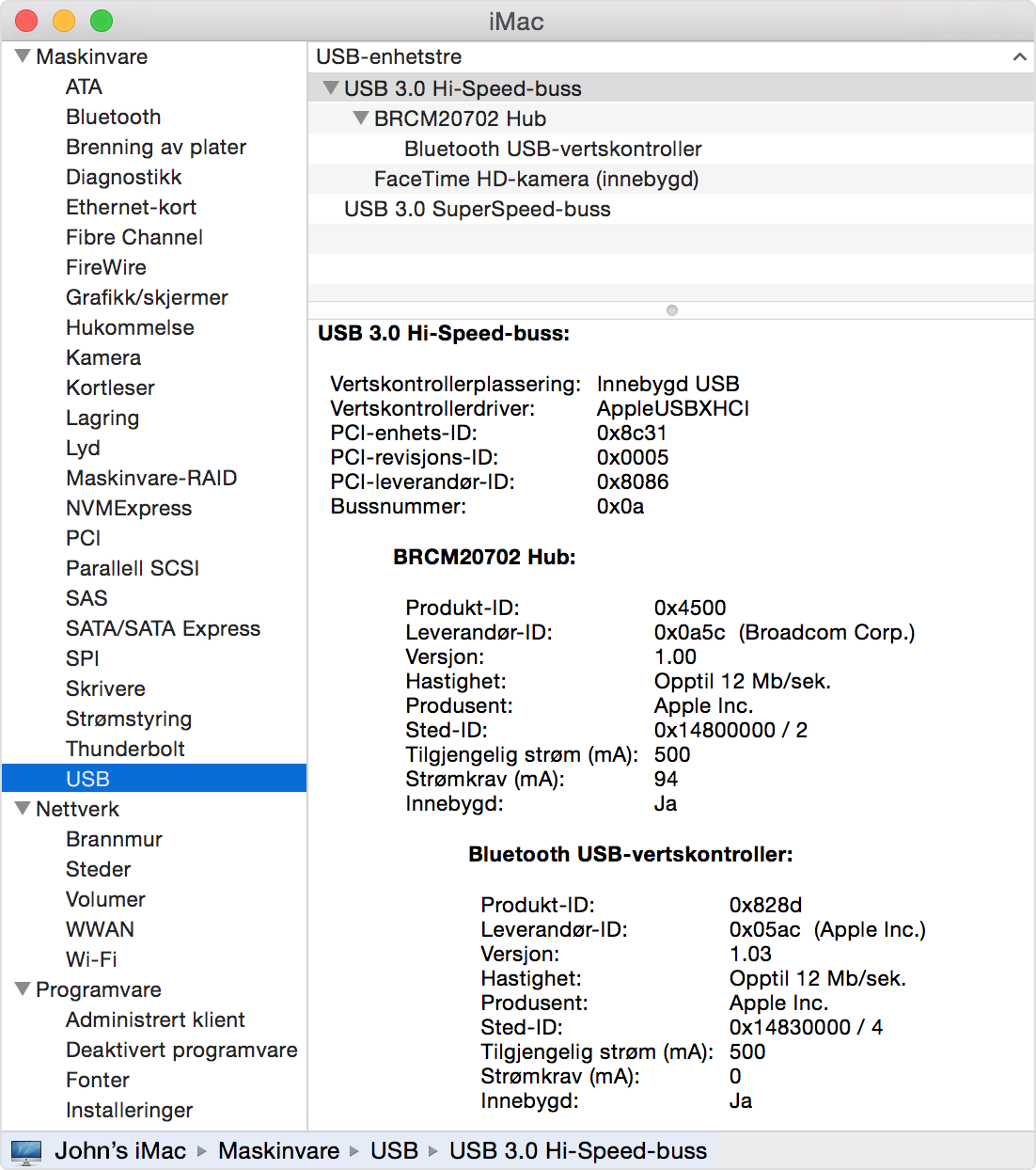
I USB-enhetstreet ser du hvilke enheter som er koblet til de forskjellige portene. Hver enhet er oppført under porten den er tilkoblet. Enkelte av disse portene og enhetene kan være interne. For eksempel er det interne FaceTime HD-kameraet på en iMac eller MacBook Pro koblet til datamaskinen via en intern USB-port.
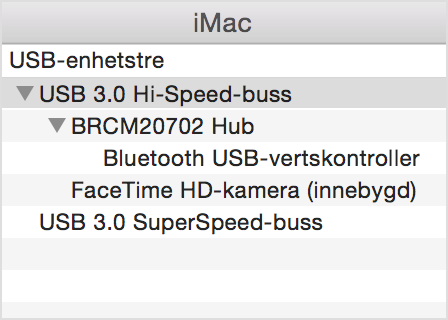
USB-hastigheter
Hvis du vil se typene innebygde USB-porter på Macen din, går du til spesifikasjonssiden for datamaskinen din på Apple-kundestøttenettstedet.
USB 3 har høyere overføringshastigheter enn USB 2, og begge disse er raskere enn USB 1. Hvis du vil sjekke den potensielle overføringshastigheten for en tilkoblet enhet, velger du den aktuelle enheten i enhetstreet og sjekker hastighetsinformasjonen nederst i vinduet.
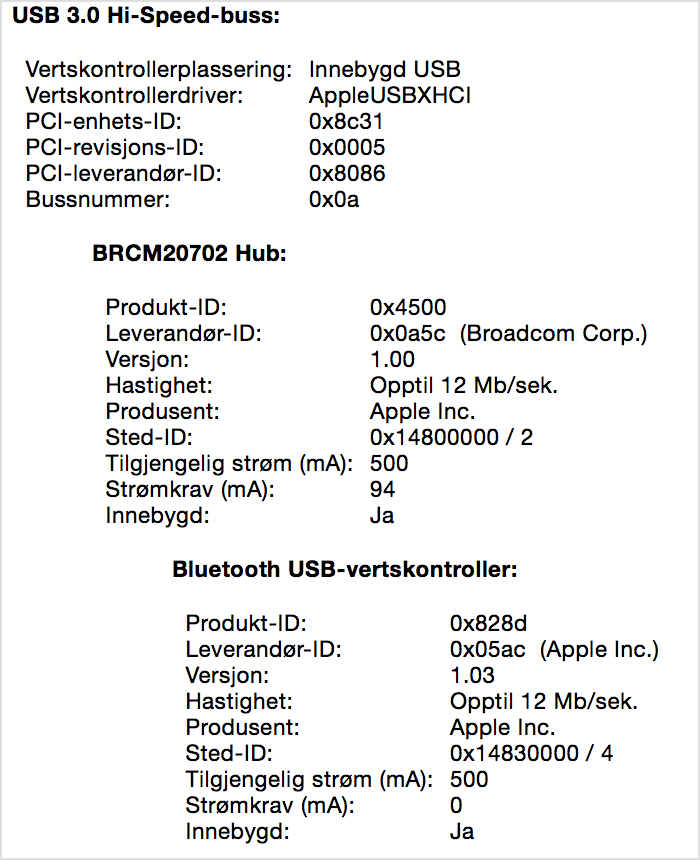
I eksempelet ovenfor kan en optisk USB-mus fra Apple levere USB 1-hastigheter. Den er koblet til en USB-hub som er innebygd i et tastatur. Huben i tastaturet kan levere USB 2-hastigheter.
hastighet | betydning |
|---|---|
5 Gbp/sek | Porten/enheten kan levere USB 3-hastigheter |
480 Mbp/sek | Porten/enheten kan levere USB 2-hastigheter. |
1,5 Mbp/sek | Porten/enheten kan levere USB 1-hastigheter. |
Hvis en enhet ikke leverer forventet hastighet, kan du prøve å koble den direkte til en USB-port på datamaskinen.
For beste mulige resultater må du koble de raskeste enhetene til de raskeste portene. For eksempel bør du koble en USB 3-disk til en USB 3-port. Når du kobler en rask enhet til en tregere port, kan dette føre til tregere kommunikasjon mellom enheten og datamaskinen. Hvis du bruker en iOS-enhet, må du kontrollere at iOS-enheten er koblet til en port eller hub som leverer en hastighet på 480 Mb/sek eller mer. Hvis den ikke er rask nok, kobler du den til en annen USB-port på datamaskinen.
Når du kobler en tregere USB-enhet til en raskere USB-port, gjør dette ikke at den tregere enheten kommuniserer raskere. For eksempel kommuniserer et USB 2-tastatur fortsatt ved USB 2-hastigheter når det er koblet til en USB 3-port.
USB-huber
Enhetstreet viser også eventuelle USB-huber som er koblet til hver USB-bus, inkludert tastaturer og skjermer med innebygde USB-huber. Husk å kontrollere hastigheten til disse hubene før du kobler til enheter. Ikke alle USB-huber har USB 2 eller nyere, spesielt på eldre maskinvare.
Enkelte skjermer og datamaskiner kan vise grupper av innebygde porter som en hub i enhetstreet. For eksempel kan Mac Pro vise samlingen av USB-porter på forsiden av maskinen som en hub, og samlingen av porter på baksiden som en annen hub. Internt tilkoblede USB-enheter kan også være koblet til en intern USB-hub på datamaskinens hovedkort, eller på innsiden av en enhet, for eksempel en iPhone.
Finn ut mer
FaceTime er ikke tilgjengelig i alle land eller regioner.